Řešení k opravě Zadejte heslo pro odemknutí 30 zbývajících pokusů
„Koupil jsem si telefon z druhé ruky a když ho zapnu, zobrazí se mi chybová zpráva: Zadejte PIN/heslo pro odemknutí zbývajících 30/30 pokusů, jak to mohu opravit?" Když se setkáte s touto chybou, znamená to, že nemáte přístup k telefonu Android. Pokud chcete k zařízení stále přistupovat nebo jej prodávat na bazaru, raději opravte problém Tato příručka obsahuje pět řešení tohoto problému.
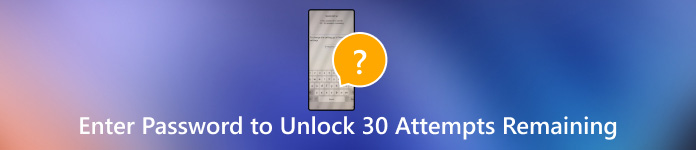
V tomto článku:
Část 1: Co znamená zadat heslo pro odemknutí 30/30 zbývajících pokusů
Existuje několik důvodů, proč se tato zpráva zobrazuje. Jednou z možností je, že jste zapomněli heslo zamykací obrazovky. Další je, že někdo jiný má v úmyslu získat přístup k vašemu zařízení bez povolení. Každopádně raději odemkněte své zařízení co nejdříve.
Část 2: Jak opravit zadání hesla k odemknutí 30/30 zbývajících pokusů
Řešení 1: Znovu zkontrolujte heslo
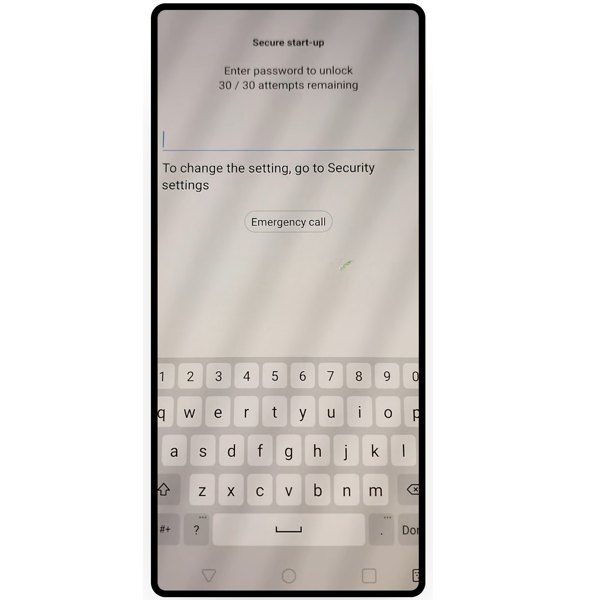
Nejprve znovu zkontrolujte PIN nebo heslo, které jste použili k odemknutí zařízení, když se na obrazovce zobrazí zpráva „Zadejte heslo pro odemknutí 30 zbývajících pokusů“. Někdy stačí stisknout nesprávné klávesy na virtuální klávesnici a zprávu spustit. Proto znovu zkontrolujte heslo a zadejte znovu to správné.
Řešení 2: Odemkněte telefon pomocí otisku prstu

Dnes téměř všechny telefony Android podporují jak tradiční hesla zamykací obrazovky, tak biometrické technologie, jako je otisk prstu a ID obličeje. Pokud se objeví chyba „Zadejte heslo pro odemknutí 30 zbývajících pokusů“, můžete místo toho odemknout zařízení pomocí otisku prstu nebo ID obličeje.
Řešení 3: Vynechejte zamykací obrazovku pomocí účtu Google
Když nebudete mít přístup k telefonu, přidružené účty Google představují další způsob, jak znovu získat přístup k některým telefonům a tabletům Android. Předpokladem je, že jste si do telefonu přidali účet Google.

Pokud se zobrazí výzva „Zadejte heslo pro odemknutí 30 zbývajících pokusů“, zadávejte stále nesprávné heslo. Poté bude vaše zařízení deaktivováno. Klepněte Zapomněli jste PIN nebo Zapomenutý vzor v dolní části a zadejte svůj účet Google a heslo pro odemknutí telefonu.
Řešení 4: Odstraňte zámek obrazovky obnovením továrního nastavení
Funkce obnovení továrního nastavení vymaže vše v telefonu včetně zámku obrazovky. Protože je váš telefon uzamčen, musíte to udělat v režimu obnovení.

Vypněte telefon. Dlouze stiskněte Snížit hlasitost + Napájení tlačítka současně, dokud se neobjeví obrazovka Recovery Mode.
Zvýraznit Vymazat data/obnovit tovární nastavení pomocí tlačítek hlasitosti a proveďte to stisknutím tlačítka Napájení tlačítko. Pokud budete vyzváni, zvýrazněte Ano a spusťte jej pomocí Napájení knoflík.
Počkejte na dokončení továrního nastavení, zvýrazněte Restartujte nyní váš systéma provést jej.
Poznámka:
Uvědomte si, že tímto způsobem vymažete všechna data, aplikace a osobní nastavení v telefonu. Před procesem si raději udělejte zálohu. Po dokončení můžete do zařízení obnovit důležitá data.
Řešení 5: Konečné řešení pro zadání hesla k odemknutí 30/30 zbývajících pokusů
Klíčové vlastnosti softwaru Android Unlock
1. Odstraňte jakýkoli zámek obrazovky v systému Android s jakýmkoli omezením.
2. Obejít zamykací obrazovku Samsung bez ztráty dat.
3. Obejít Google FRP Lock s lehkostí.
4. Dostupné pro širokou škálu modelů zařízení Android.
5. Podpora Android 14/13 a starší.
Jak opravit zadání hesla k odemknutí 30/30 zbývajících pokusů
Nainstalujte si do počítače software pro odblokování systému Android a spusťte jej. Vyberte Odstraňte zámky obrazovky v domovském rozhraní a klepněte na Start knoflík.

Vyberte značku telefonu ze seznamu a připojte zařízení k počítači pomocí kabelu USB.
Spropitné: Pokud používáte starý telefon Samsung, vyberte Odemkněte Samsung bez ztráty data připojte telefon k počítači. Poté podle pokynů na obrazovce stáhněte datový balíček a odemkněte jej.

Přepněte telefon do režimu zotavení pomocí kombinace pravého tlačítka. Pokud si nejste jisti, software vám vysvětlí, jak to udělat, na základě značky a modelu vašeho telefonu. Poté odemykací software automaticky odstraní zámek obrazovky vašeho telefonu.
Po dokončení restartujte telefon a nastavte nové heslo.

Nejčastější dotazy.
-
Kolik pokusů můžete udělat k odemknutí telefonu Android?
Obecně řečeno, obrazovka telefonu se deaktivuje poté, co sedmkrát za sebou zadáte špatné heslo. Číslo se však liší v závislosti na značce vašeho telefonu.
-
Jak se vyhnout zapomenutí hesla k telefonu?
Odborníci doporučují vytvořit silné heslo. Abyste na něj nezapomněli, mělo by být heslo také zapamatovatelné. Navíc si můžete zapsat své heslo. Digitální nebo online správce hesel je také dobrá volba.
-
Jaký je nejlepší zámek obrazovky pro Android?
V současné době můžete jako zámek obrazovky na svém telefonu Android vytvořit 4 nebo 6místný PIN, heslo s číslicemi a znaky, otisky prstů a ID obličeje. Stará zařízení samozřejmě podporují pouze PINy a hesla. Nejlepší typ zámku obrazovky závisí na vašich preferencích a zařízení.
Závěr
Tento článek pojednává o tom, jak opravit Zadejte heslo pro odemknutí 30 zbývajících pokusů. Vysvětlili jsme, co zpráva znamená na zařízení Android. Ještě důležitější je, že jsme uvedli pět řešení, která vám pomohou zbavit se chyby a znovu získat přístup k telefonu. Odblokovací softwarový nástroj je nejjednodušším řešením pro jakékoli zařízení Android. Pokud máte další návrhy k tomuto tématu, neváhejte je napsat pod tento příspěvek.
Horká řešení
-
Odemkněte Android
-
Odemkněte iOS
-
Tipy pro hesla
-
Tipy pro iOS

